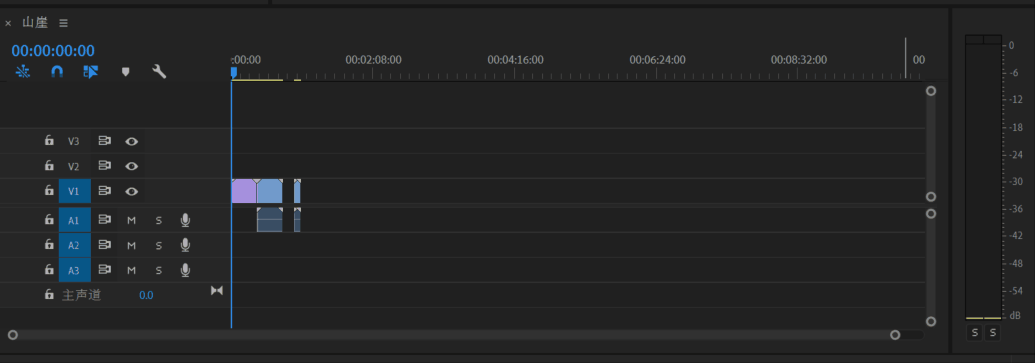一、剪辑 / 时间轴工作区
下方红框中的区域为时间轴工作区,为视频剪辑中最常用的区域,这篇我们就着重讲解以下其中用到的工具以及一些技巧:

二、工具介绍
2.1 视轨音轨
》》添加轨道(右击红框空白区域,点击添加轨道即可添加)

(视频轨道和音频轨道是同步添加)
Tips:当音频轨道有多条音频时,声音将同步播放

2.2 时间轴指示器用法

》》输入20是跳到20帧,输入2000是跳到2分钟处

2.3 吸附工具
可以自动吸附对齐,显示蓝色默认开启(建议开启,除非其它自定义情况下)
当移动到时间轴/标记位置时候自动吸附对其
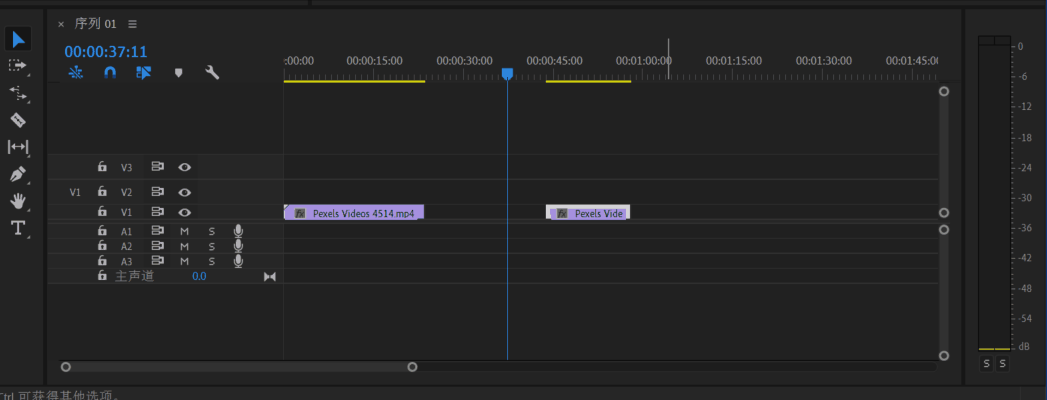
2.4 链接选择项(音画分离)
将视频和音频两者进行绑定(删除视频即音频同步删除,解除绑定,删除一个另外一个不变)
》》删除一个已经链接的视频,音频会同步删除
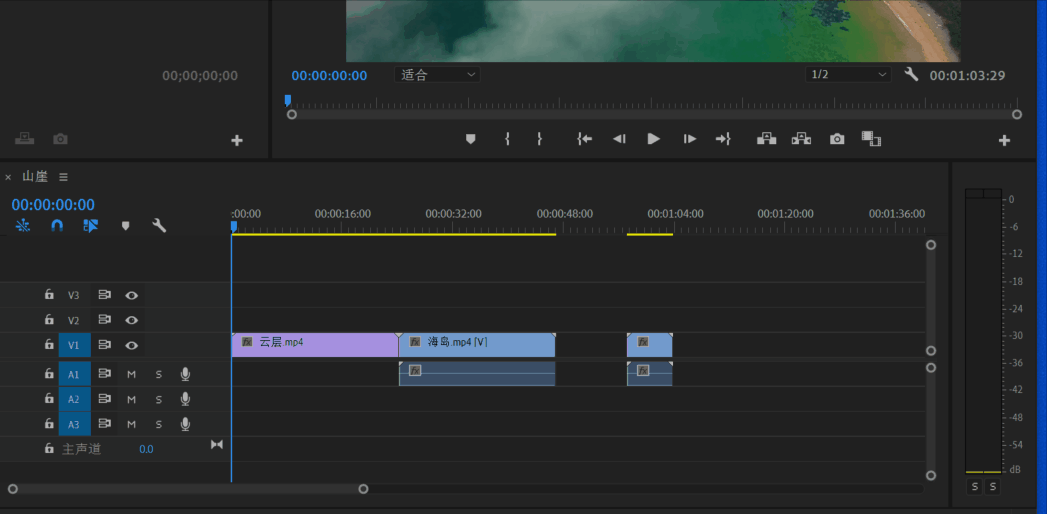
》》取消链接(选择性仅删除视频)
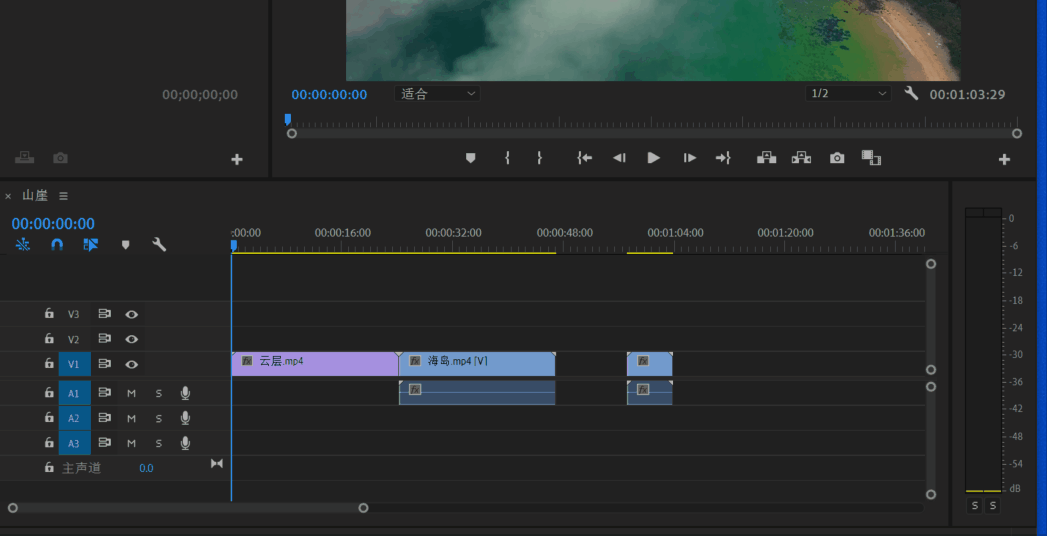
2.5 标记
为了方便的标记剪辑中的一些特殊位置
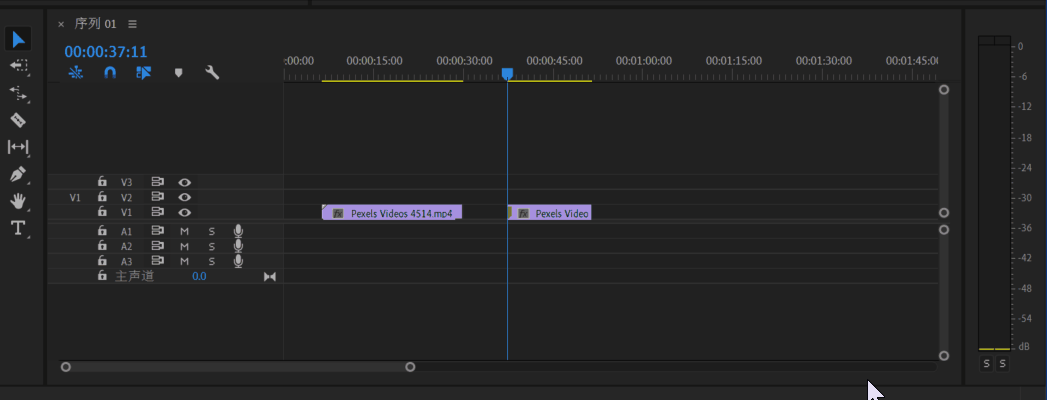
2.6 时间轴显示设置

2.7 选择工具
快捷键:v,主要用于素材选择和素材位置调整,选择了其它工具取消也可以按v跳到选择工具达到取消效果

2.8 向前/后选择轨道工具
选中现有位置向前/后的所有素材,进行整体位置内容的调整,长按如下标示的图标进行选择,也可以快捷键:
向前选择轨道工具:a
向后选择轨道工具:shift + a

2.9 比率拉伸工具(调整速度方法一)
加快,减慢播放速度,可以在任意位置加快/减慢素材的播放速度,快捷键:r

》》下边向左缩短素材长度进行“快进”,向右拉伸即“放慢”
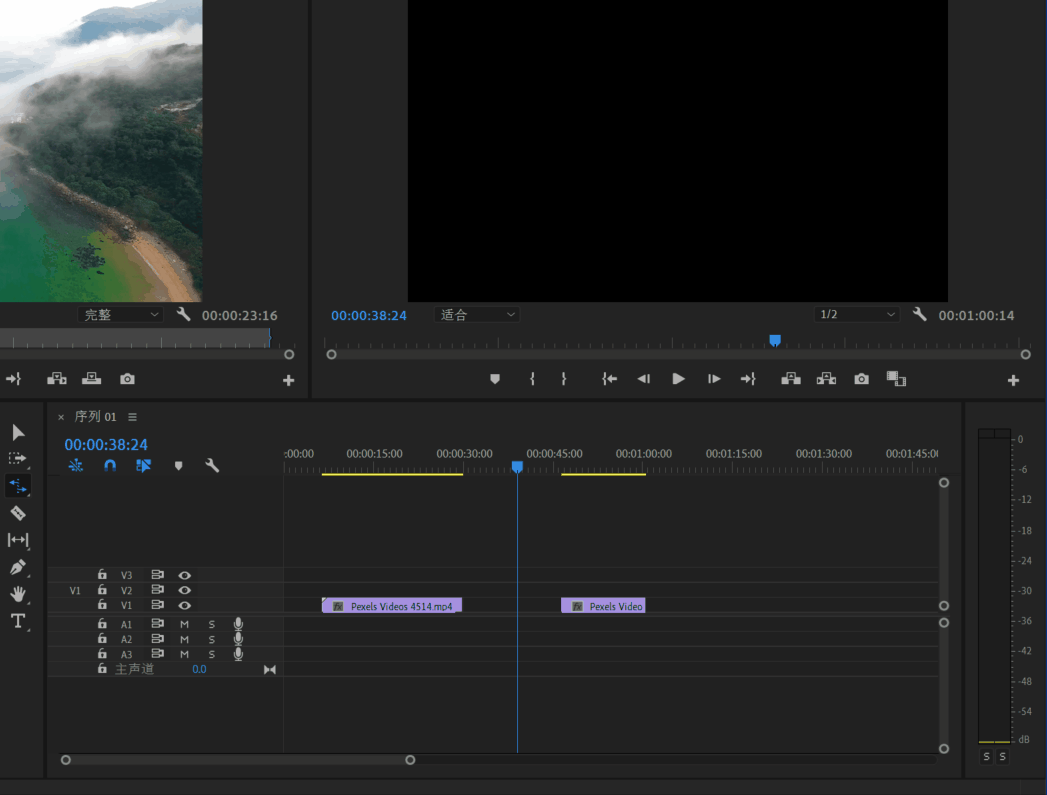
》》向右拉伸放慢会显示数值100%为正常速度

2.10 调整速度方法二(推荐方式)/视频倒放
推荐此方法进行视频快进,慢放
》》点击素材 右键点击 ->速度/持续时间

剪辑速度面板如下:

》》速度改成200%是快进2倍
》》勾选 “倒放速度”,选中的素材视频会倒放

》》勾选 “保持音频音调”,随着视频快进/慢放,尽量调节音频音调一致
》》勾选波纹编辑,如果前边素材添加剪辑速度(快进),会留下波纹,需要进行波纹删除,勾选了可以自动删除后边的空白

2.11 剃刀工具
用于裁剪素材,快捷键:c
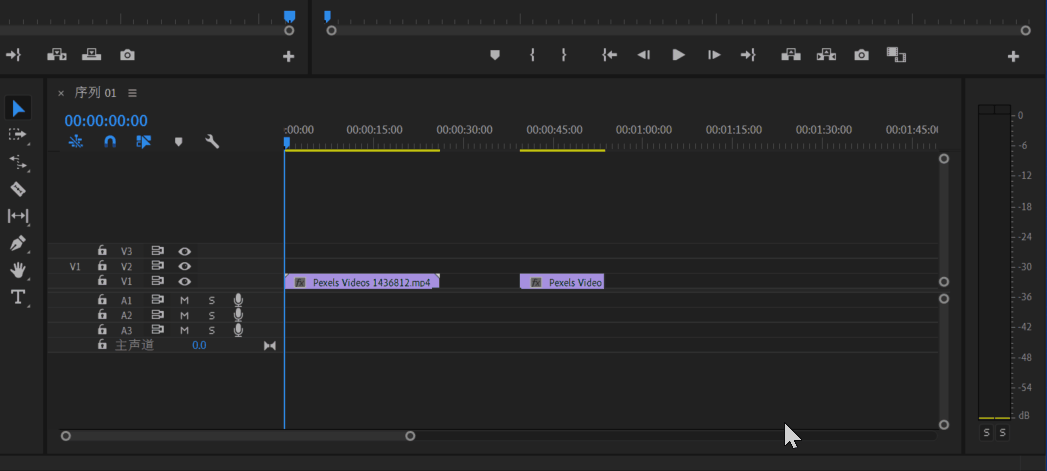
2.12 放大/缩小时间轴素材
放大素材:为了更加细致进行编辑
缩小素材:为了更直观显示